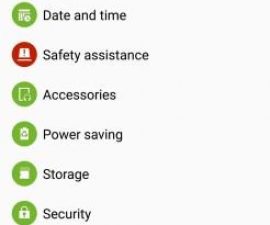SlimLP kohandatud ROM Xperia Z1 värskendamiseks
Sony Xperia Z1 ilmus umbes aasta tagasi, kuid see on endiselt üsna võimas seade, mis suudab uuemate lipulaevade seas end hästi hoida. Alates selle postituse kirjutamisest töötab Xperia Z1 ametlikus Android 4.4.4 KitKatis. Kuigi Sony on paljude oma telefonide jaoks välja andnud Android 5.0 Lollipopi värskenduse, pole veel ühtegi sõna, kui Xperia Z1 selle värskenduse saab. Xperia Z1 kasutajad saavad aga mitteametliku Lollipopi täienduse, kasutades kohandatud ROM-i.
Selles juhendis näitasime teile, kuidas saate SlimLP Custom ROM-i abil Xperia Z1 uuendada Android Lollipopile. Praegu saab seda ROM-i kasutada koos Xperia Z1 C6902 ja C6903-ga. Järgige kaasa.
Valmistage oma telefon:
- Ava oma telefoni alglaadur.
- Installige ja installige Sony Flashtool. Kasutage seda Xperia Z1 USB draiverite installimiseks.
- Paigaldage arvutisse või Macile ADB ja Fastboot-draiverid.
- Laadige telefoni, kus on umbes 50 protsenti aku kasutusiga, et vältida selle võimsuse lõppemist enne protsessi lõppemist.
- Varundage järgmine:
- Kõnelogid
- Kontakt
- SMS-sõnumite
- Meedia - kopeerige faile käsitsi arvutisse / sülearvuti
- Kui teil on kohandatud taastamine, tehke Nandroid'i varundamine.
.
Märkus. Kohandatud taastuste, ROMide ja telefoni juurutamiseks vajalikud meetodid võivad põhjustada teie seadme müüritise. Seadme juurdumine tühistab ka garantii ja see ei ole enam tootjate ega garantiipakkujate tasuta seadmeteenuste jaoks sobilik. Olge vastutustundlik ja pidage neid meeles, enne kui otsustate oma vastutusel edasi minna. Kui juhtub ebaõnnestumine, ei tohiks meid ega seadme tootjaid kunagi vastutada.
Lae:
Paigaldage:
- Laadige fail alla, mis ütleb boot.img allalaaditud ROM-i zip-failist
- Kopeerige mõlemad allalaetud failid telefoni sisemällu.
- Lülitage telefon välja. Oota 5 sekundit.
- Hoidke helitugevuse suurendamise klahvi all, seejärel ühendage telefon ja arvuti.
- LED-valgus peaks olema sinine. See näitab, et telefon on kiirelt käivitamise režiimis.
- Kopeerige boot.img fail kas kausta Fastboot või Minimal ADB ja Fastboot installikaust.
- Avage käsk aken, hoides all vahetamise nuppu ja paremklõpsates kõikjal kaustas.
- Käsukasti aknas trüki Fastboot seadmed ja vajutage sisestusklahvi.
- Sa peaksid nägema ainult üht kiirtoitega ühendatud seadet. Kui seal on rohkem kui üks, eraldage kõik arvutiga ühendatud seadmed ja sulgege kõik Android-emuleerija programmid ja PC Companion.
- Käsukasti aknas trüki fastboot flash boot boot.img ja vajutage sisestusklahvi.
- Käivitamisaknas sisestage kiirebooti reboot ja vajutage sisestusklahvi.
- Teie telefon peaks taaskäivitama. Kui see käivitub, vajutage helitugevuse suurendamise, allapoole ja toitenuppu. Sellega saate siseneda taastamise režiimi.
- Taastamisrežiimis valige install, seejärel minge kausta, kuhu ROM-i zip asetasite.
- Installi ROM-i zip.
- Tehke sama asja Gappsi zipile.
- Reboot telefoni.
- Tehke tehaseseadete lähtestamine ja puhastage Dalvik vahemälu.
- Juhtke telefoni vilkuma SuperSU Samas taastudes.
Kas olete värskendanud oma Xperia Z1 Android Lollipopile?
Jagage oma kogemusi allpool olevasse kommentaarikastist.
JR